
Terug in Mei van 2016 Kondigde Dropbox op zijn officiële blog aan dat het nu een halve miljard gebruikers. Dat zijn veel mensen, wat ook betekent dat er waarschijnlijk veel informatie wordt opgeslagen in deze cloudservice waarvan je niet wilt dat andere mensen ze zien. Als u een van die 500 miljoen bent, is het tijd om uw account te beveiligen.
Kies een sterk wachtwoord
Wacht, sla deze sectie niet over! Ik weet dat je dit al miljoenen keren hebt gehoord, maar er is een reden: het is belangrijk . Als u een of ander waanzinnig zwak wachtwoord gebruikt, maakt het eerlijk gezegd niet uit wat u nog meer doet, omdat uw account al halverwege is gehackt. Zo gebruik een sterk wachtwoord !
VERWANT: Waarom u een wachtwoordbeheerder moet gebruiken en hoe u aan de slag kunt gaan
Maar dat is niet alles. Hoe complexer uw wachtwoord, hoe veiliger het is, dus ik raad het aan met behulp van een wachtwoordgenerator en -manager Leuk vinden LastPass . U kunt deze tool niet alleen gebruiken om sterke, in feite niet te raden wachtwoorden te maken, maar u kunt deze ook gebruiken om die wachtwoorden op te slaan. Op die manier hoeft u alleen uw hoofdwachtwoord te onthouden, in plaats van de tientallen wachtwoorden die u voor verschillende sites gebruikt. Zoals ik al zei, LastPass is mijn favoriet, maar er zijn er nog meer. Verken uw opties en kies de optie die het beste bij u past.
Om je Dropbox-wachtwoord te wijzigen, log je eerst in op het Dropbox website . Klik vanaf daar op je kleine avatar in de rechterbovenhoek en selecteer 'Instellingen'.
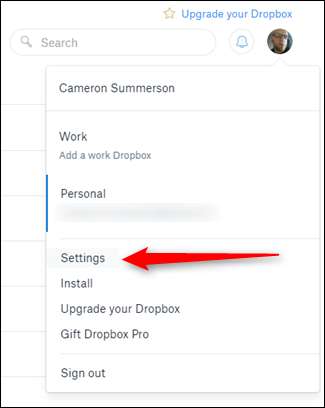
Het menu Instellingen wordt geopend in een nieuw tabblad - klik op het tabblad "Beveiliging". De eerste optie in dit menu is 'Wachtwoord wijzigen'. Klik daarop.

U moet eerst uw oude wachtwoord invoeren voordat u een nieuw wachtwoord selecteert, dus doe dat maar. Kies nu een goed, sterk wachtwoord!
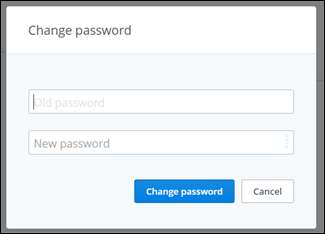
Gebruik tweestapsverificatie
Nogmaals, dit is iets dat je misschien hebt gehoord, maar het is buitengewoon belangrijk - als tweestapsverificatie een optie is, zou je het moeten gebruiken, zonder vragen te stellen!
VERWANT: Wat is tweefactorauthenticatie en waarom heb ik het nodig?
Als u niet bekend bent met tweestapsverificatie (ook wel tweefactorauthenticatie genoemd), is dit een tweede beveiligingslaag voor uw account. U heeft niet alleen uw wachtwoord nodig om in te loggen, maar u moet ook een code invoeren die naar uw telefoon is verzonden. Zo kunt u ervoor zorgen dat, zelfs als iemand op de een of andere manier uw wachtwoord heeft gekregen, deze persoon niet kan inloggen (tenzij 'd ook uw telefoon gestolen). U kunt kiezen uit een aantal verschillende manieren om deze code te krijgen: via sms naar uw telefoonnummer of door een authenticatie-app zoals Google Authenticator of Authy . Hoewel het helemaal aan jou is, raad ik je aan om met een app als Authy te gaan.
Dat gezegd hebbende, hier is hoe je het allemaal instelt.
Nadat je bent ingelogd op de Dropbox-website, klik je op je avatar in de rechterbovenhoek en selecteer je 'Instellingen'.

Klik in het menu Instellingen op het tabblad "Beveiliging".

Net onder het gedeelte Wachtwoord ziet u het gedeelte 'Authenticatie in twee stappen'. Klik op "Inschakelen" - er verschijnt een dialoogvenster, klik op "Aan de slag" om ... nou ja, aan de slag te gaan.

Voer in het volgende dialoogvenster uw huidige wachtwoord in.
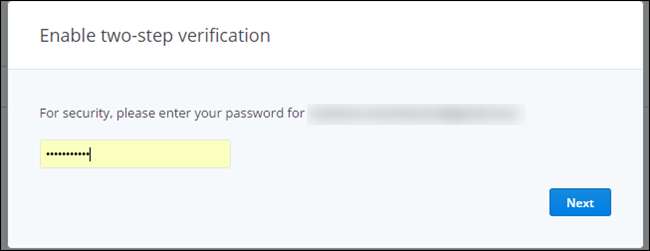
Op het volgende scherm wordt u gevraagd de methode te kiezen waarmee u beveiligingscodes ontvangt. Ook hier raad ik aan om met een mobiele app zoals Authy te gaan, omdat deze veiliger is.

Als u ervoor kiest om een authenticator-app te gebruiken, zal het volgende scherm een QR-code tonen. Scan deze code gewoon vanuit de authenticator-app op uw telefoon.
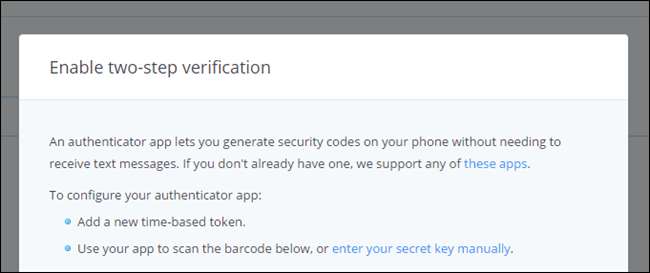
Als u ervoor kiest om alleen uw telefoon te gebruiken, geeft u in plaats daarvan uw telefoonnummer op. Als u een authenticator-app instelt, kunt u ervoor kiezen om uw telefoonnummer als back-up in te voeren.
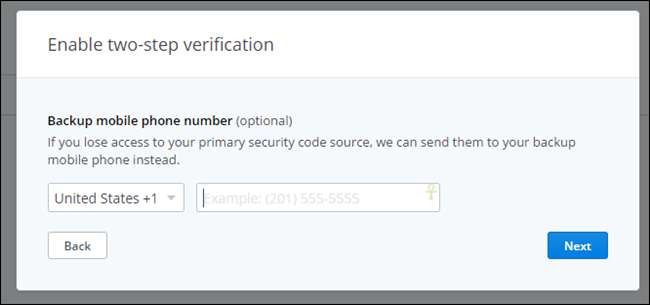
Ten slotte verifieer je dat je inderdaad toegang hebt tot de codes door de huidige code in te voeren, ofwel vanuit je authenticator-app of vanuit het sms-bericht dat automatisch naar je wordt verzonden met deze stap.

Het geeft je ook een lijst met 10 back-upcodes. Bewaar deze op een veilige plaats, voor het geval je ooit geen toegang meer hebt tot je account en geen toegang hebt tot je telefoon.
Beheer uw huidige sessies, gekoppelde apparaten en gekoppelde apps
Als je Dropbox al een tijdje gebruikt, wil je het gedeelte hieronder in twee stappen authenticatie in het Dropbox-beveiligingsmenu bekijken. Hier zie je de huidige sessies, apparaten die aan je Dropbox zijn gekoppeld account en apps waartoe u toegang hebt verleend.
Kortom, hier wilt u ervoor zorgen dat alles in orde is - als oudere apparaten die u niet meer heeft hier nog steeds worden vermeld, kunt u ze verwijderen. U hoeft geen toegang te verlenen tot alles wat u niet heeft!

Hetzelfde geldt in feite voor apps: als u iets niet gebruikt, trekt u de toegang ervan in. Makkelijk. Doe dit regelmatig om een schone lijst bij te houden.

Gevorderde gebruikers: codeer uw gevoelige Dropbox-bestanden
Al deze veiligheidsmaatregelen helpen niet als Dropbox zelf je account niet beveiligt, of als iemand anders toegang krijgt tot je smartphone of een computer waarop je Dropbox-bestanden staan. Om jezelf te beschermen en ervoor te zorgen dat je gevoelige bestanden veilig blijven, kun je de bestanden die je opslaat in je Dropbox-account versleutelen. Om toegang te krijgen tot de versleutelde bestanden, moet u het versleutelingswachtwoord weten - iedereen zonder de versleutelingssleutel ziet alleen willekeurige, door elkaar gehusselde onzingegevens. Het ergste dat ze kunnen doen, is uw gegevens verwijderen, maar u zou toch een back-up moeten hebben.
VERWANT: Gevoelige bestanden op uw pc beveiligen met VeraCrypt
Dropbox zelf biedt geen manier om uw bestanden te versleutelen, maar er zijn verschillende manieren om het zelf te doen. Veel geeks geven de voorkeur een VeraCrypt-volume maken en het opslaan in hun Dropbox-account. Als u op zoek bent naar iets gebruikersvriendelijkers met mobiele apps, BoxCryptor is ook een uitstekende oplossing. Linux-gebruikers kunnen uitchecken EncFS om de codering zelf te doen - EncFS geïnspireerde BoxCryptor.

Dat is echt alles wat u hoeft te doen om uw Dropbox-account goed te vergrendelen. Het duurt helemaal niet lang voordat alles is ingesteld en beveiligd, dus ik raad je ten zeerste aan de tijd te nemen om het te doen - het is de moeite waard om dit half uur door te nemen om er zeker van te zijn dat je gegevens veilig zijn!







